Hei! Cauți să faci un site web?
De ce nu ar trebui să plănuiți asta, deoarece puteți vedea mulți bloggeri de succes și proprietari de site-uri care câștigă sume grozave de bani prin blog și site-uri web și își trăiesc viața ca un king size.
Va fi o idee bună să obțineți a început cu WordPress, cel mai înfiorător gând care poate veni în minte unui începător că cum poate face această sarcină. Nu vă faceți griji, suntem întotdeauna aici pentru a vă ajuta cu sfaturile și ghidurile noastre de expertiză pentru blogging.
Rețineți un lucru că nu trebuie să aplicați nicio codificare sau vreo știință rachetă aici pentru a crea un site web cu WordPress. Pentru a crea un site web cu WordPress veți avea nevoie de următoarele lucruri:
- Un nume de domeniu unic și atrăgător.
- Găzduire WordPress rapidă și de încredere.
- Concentrare împreună cu răbdare și timp..
Înainte de a începe acest ghid interesant, ar trebui să spun cât vă va costa un site web WordPress. Aici răspunsul la această întrebare este: totul depinde de tipurile de site-uri pe care le construiți. Dacă construiți un site web de afaceri, acesta va costa de obicei 100 USD/an și poate ajunge la 35,000 USD/an.
Dacă sunteți începător, atunci ar trebui să începeți de la zero și să începeți de la cel mic și apoi să începeți să adăugați mai multe funcții site-ului dvs., împreună cu dezvoltarea afacerii. Nu vă faceți griji aici, vă voi face să înțelegeți cum să creați un site web cu WordPress la un cost minim, astfel încât să îl puteți folosi la maximum doar plătind o sumă mai mică de bani. Deci cred că ar trebui să începem ghidul ei
Ghid pas cu pas pentru a crea un site web cu WordPress
Pasul 1: Configurare
Aici cele mai frecvente greșeli făcute de mulți începători că, practic, aleg platforma site-ului web greșită. Ar trebui să alegeți un site WordPress.org auto-găzduit și credeți-mă că acesta este soluția perfectă pentru a începe. Aici va veni cu mii de modele împreună cu multe suplimente care vă vor permite să creați orice tip de site web pe care visați să îl construiți.
Practic, WordPress este gratuit pentru toată lumea, îl puteți descărca cu ușurință și îl puteți utiliza doar pentru a-l crea orice fel de site web pe care doriți să-l construiți. WordPress este cel mai mare și popular CMS (Content Management System) care vă oferă cu adevărat libertatea de a crea orice fel de site web cu orice restricții.
S-ar putea să vă gândiți că, dacă spun că WordPress este practic gratuit, atunci de ce trebuie să plătesc pentru crearea de site-uri cu el. Cea mai potrivită întrebare aici, banii pe care îi veți cheltui pentru cumpărarea unui nume de domeniu și găzduire.
Alegerea numelui de domeniu și a găzduirii:
Practic, un nume de domeniu este adresa site-ului tău pe internet, ca și cum ai avea propria ta adresă unde alte persoane te pot găsi cu ușurință. Iată ce vor scrie alți utilizatori în browser și vă vor ajunge așa cum ați fi aici pe site-ul nostru bloggersideas.com.
Și următorul lucru veți avea nevoie de q găzduire site-ul web. Țineți cont de un lucru, fiecare site de pe internet are nevoie de un furnizor de găzduire. Și acesta va fi site-ul tău acasă pe internet. Practic, un nume de domeniu vă va costa aproape 14.99 USD/an, iar aici costul de găzduire va începe de la 8 USD/lună. Nu vă gândiți prea mult aici, va trebui să investim în începerea oricărei afaceri apoi după aceste investiții vom plăti.
Ar trebui să alegeți Bluehost, o găzduire web recomandată de noi. Să cercetăm și să avem o privire de ansamblu despre acest furnizor de găzduire Bluehost.
BlueHost:
Fără îndoială, BlueHost este una dintre cele mai mari și lideri companii de găzduire din lume. Aici sunt și partenerul oficial de găzduire recomandat de WordPress, deoarece BlueHost lucrează cu WordPress din 2005.
BlueHost este unul dintre cele mai bune servere de găzduire web. Ceea ce îl face unic sunt site-urile cloud, BlueHost se referă la soluția sa de găzduire în cloud, este o îmbunătățire semnificativă față de alte soluții de găzduire în cloud. O copie a site-ului dvs. care se află pe un server de rezervă apare automat. Cealaltă copie este apoi folosită pentru a vă reconstrui site-ul pe serverul afectat. BlueHost va oferi, de asemenea, certificat SSL gratuit.
Caracteristici cheie:
- Gazduire web incepand de la 2.95 USD/luna.
- Găzduire web recomandată de WordPress însuși
- Oferă un certificat SSL gratuit
- A oferit asistență expertă 24/7
- De asemenea, vine cu o garanție de returnare a banilor de 30 de zile.
Pentru a începe cu el, trebuie doar să faceți clic pe butonul „Începeți acum” și aici, după ce faceți clic pe el, veți vedea o pagină de prețuri în care va trebui să alegeți planurile care vi se potrivesc cel mai bine. Vă recomandăm să alegeți cel puțin trei planul anual, făcând acest lucru, vă veți economisi banii.
Imediat după ce ați ales un plan, vă place să continuați cu următorul pas. Aici, pe ecranul următor, vi se va cere să introduceți un nou nume de domeniu. Din nou, am dori să vă recomandăm să rămâneți la numele de domeniu .com. Deschide-ți creierul înainte de a alege orice nume de domeniu, deoarece te poate face sau te poate distruge.
Da, ai auzit bine! Doar alegeți un nume de domeniu care are legătură cu afacerea dvs. și ușor de pronunțat și reținut. Ar trebui să mergeți și să faceți niște cercetări despre el și apoi să reveniți, puteți utiliza și multe instrumente gratuite de creare a numelor de domeniu pentru a vă ajuta să găsiți cel mai bun nume de domeniu pentru dvs.
Imediat după ce ați ales numele de domeniu, faceți clic pe următorul pentru a continua. Aici va trebui să furnizați informațiile contului dvs., cum ar fi numele, adresa și e-mailul etc. pe ecran vi se va cere să cumpărați accesorii suplimentare, nu faceți asta. Acum va trebui să introduceți informațiile de plată pentru a finaliza achiziția. Imediat după finalizarea achiziției, veți primi un e-mail cu detaliile de conectare la panoul de control.
De fapt, acesta este locul în care veți instala WordPress.
Pasul 2: Instalarea WordPress
Chiar în contul tău de găzduire, vei găsi o mulțime de pictograme pentru diferite lucruri. Crede-mă, nu vei mai folosi multe dintre ele, pur și simplu ignoră-le. Doar derulați în jos la secțiunea site-ului web din cPanel și apoi faceți clic pe pictograma WordPress.
Aici veți vedea BlueHost Marketplace Quick Install for WordPress. Acum doar faceți clic pe „Butonul Începeți” acum. În următorul ecran, vi se va cere să selectați numele de domeniu în care doriți să instalați WordPress după ce ați ales numele domeniului și faceți clic pe următorul.
Acum va trebui să introduceți numele site-ului dvs., numele de utilizator de administrator împreună cu parola pentru site-ul dvs. Nu intrați în panică aici, le puteți modifica mai târziu în Setările WordPress. Aici va trebui să bifați toate casetele de selectare de pe ecran și apoi să faceți clic pe butonul „Instalare”.
Acum va începe descărcarea și instalarea WordPress pe site-ul dvs. va începe. Veți vedea, de asemenea, câteva dintre șabloanele de site-uri web pe care le puteți instala pe site-ul dvs. După finalizarea instalării, veți primi un mesaj în antetul de sus. Acum va trebui să faceți clic pe linkul „Instalare finalizată”, iar aici vă va duce la ecranul cu adresa URL de conectare și parola dvs. WordPress.
Bravo! Aici ți-ai creat site-ul WordPress. Acum ar trebui să accesați pagina de conectare WordPress. Puteți intra aici doar folosind numele de utilizator și parola de administrator. Acum este timpul să trecem la pasul următor.
Pasul 3: Selectarea temei
Aici aspectul vizual al site-ului dvs. WordPress va fi controlat de tema WordPress. Practic, temele WordPress sunt șabloane proiectate profesional pe care le puteți instala cu ușurință pe site-ul dvs. doar pentru a-i schimba dramatic aspectul. La început, în mod implicit, veți obține o temă de bază WordPress. Nu vă faceți griji, veți primi mii de teme WordPress gratuite și plătite pe care le puteți instala cu ușurință pe site-ul dvs.
Aici vă puteți schimba tema doar accesând tabloul de bord WordPress și accesați Aspect> Teme pagina și apoi faceți clic pe butonul „Adăugați nou”. Acum, pe ecranul următor, puteți căuta diverse și mii de teme în care unele sunt gratuite, iar altele sunt plătite. Dacă doriți să instalați orice temă, faceți clic pe ea și faceți clic pe butonul „Instalare”.
Imediat după instalarea temei, veți putea să o personalizați făcând clic pe linkul de personalizare care se află sub meniul Aspect.
Citeste si:
-
Cum să aflați ce temă WordPress este folosită de un blog
-
Îmbunătățiți performanța WordPress cu Advanced Database Cleaner Plugin
-
Cum să creezi un site de membru cu WordPress: Ghid ușor pas cu pas
Pasul 4: Adăugarea de conținut pe site-ul dvs. web
Practic, WordPress vine cu două tipuri de conținut implicite, care sunt pagini și postări. Aici postările fac parte dintr-un blog și vor apărea în ordine cronologică inversă.
Dacă vorbim despre pagini, ele sunt în principiu menite să fie conținut static de tip „unic”, care este ca pagina ta despre, pagina de contact și politica de confidențialitate. Conținutul dvs. va fi afișat pe prima pagină a site-ului dvs., este WordPress implicit.
Aveți opțiunea de a schimba acest lucru și de a face WordPress să afișeze orice pagini de pe prima pagină a site-ului dvs. web. Aici puteți crea și pagini separate pentru blogul dvs. sau pentru secțiunea de știri. Puteți adăuga cât mai multe postări, doar accesând Postare > Adăugați nou în zona dvs. de administrare WordPress. Aveți opțiunea de a le publica mai târziu doar prin redactarea lor și programarea acesteia pentru orice dată sau zi.
Acum este timpul să adăugați conținut pe site-ul dvs., treceți la Pagini> Adăugare nouă pagina chiar în zona de administrare WordPress. Aici, aceasta vă va aduce secțiunea editor de pagini.
Aici va trebui să oferiți un titlu pentru pagina dvs. și să-i denumiți, orice doriți să aveți. Imediat după aceea, puteți adăuga conținut în editorul de text de mai jos. Acum puteți adăuga aici text, link-uri, imagini împreună cu videoclipuri și audio încorporate. Imediat după adăugarea conținutului, faceți clic pe butonul de publicare pentru a-l afișa pe site-ul dvs. web.
Recomandarea editorului:
- Ghid ușor pentru optimizarea SEO pe pagină pentru WordPress (SEO 2018)
- Cum să începi un blog în 15 minute Ghid pas cu pas pentru începători [2018
Pasul 5: Personalizarea site-ului dvs. web
După ce ați creat conținut pe site-ul dvs., unde veți putea să personalizați și să puneți o formă frumoasă și prezentabilă site-ului dvs. Deci, haideți să o începem prin a seta prima pagină statică.
- Setarea Static Front Page
În această secțiune, va trebui să vizitați Setări > Citiri pagina din zona dvs. de administrare WordPress. Chiar sub opțiunea „Afișare pagină principală:” faceți clic pe primele pagini statice și apoi selectați „Pagini” pe care le-ați creat mai devreme pentru postările dvs. de acasă și de blog. Doar faceți clic pe butonul „Salvare modificări:” pentru a stoca modificările aici.
- Schimbați site-ul și sloganul
În procesul de instalare, veți putea alege titlul site-ului dvs. Aici WordPress va adăuga automat un slogan pe site-ul dvs. ca „Doar un alt site WordPress”
Aici puteți schimba asta, atât titlul site-ului, cât și sloganul doar accesând Setare > Pagini generale.
- Configurați setările de comentarii
WordPress vine cu un sistem de comentarii încorporat care va permite utilizatorilor să lase comentarii la postările tale. Acest lucru va fi grozav pentru implicarea utilizatorului. Pentru a configura acest lucru, mergeți la Setări> Discuție pagina și derulați în jos până la secțiunea „Înainte de apariția unui comentariu”, aici doar bifați caseta pentru opțiunea „Comentariul trebuie aprobat manual”. Doar faceți clic pe butonul „Salvați modificările” pentru a vă stoca setările.
- Crearea meniului de navigare
Practic, meniul de navigare va permite utilizatorilor să răsfoiască diferite pagini și secțiuni ale site-ului dvs. Aici, cu WordPress, veți obține un sistem puternic de meniuri de navigare, iar tema dvs. WordPress va utiliza acest sistem pentru a afișa meniuri.
Aici va trebui să vizitați Aspect> Meniuri pagină. Și aici introduceți un nume pentru butonul meniului de navigare. Acum va trebui să selectați o locație de afișare. Practic, aceste locații sunt definite de tema dvs. WordPress. În cele din urmă, faceți clic pe butonul de salvare a meniului pentru a stoca meniul de navigare.
Pasul 6: Instalare Plugins
Aici, în WordPress PluginSunt ca aplicația pentru site-ul dvs. WordPress. PluginVă permit să adăugați caracteristici site-ului dvs., cum ar fi formularul de contact și galeriile foto etc. puteți alege peste mii de gratuit plugins care este disponibil pentru WordPress. De asemenea, puteți alege multe alte plătite plugincare sunt vândute practic de site-uri web și dezvoltatori terți.
Verificați o calitate Plugine aici:
-
8 cel mai bun tablou de bord de administrare Plugins pentru WordPress
-
Top 11 WordPress Plugins pentru a obține mai mulți abonați de e-mail
-
Cele mai bine cotate 5 cache WordPress populare Plugins: Actualizat 2018
-
{Cele mai recente 2018} Lista celor mai bune 10 cele mai bune încuietoare de conținut WordPress Plugins
Notă finală: Creați un site web cu WordPress
Fără îndoială, cu acest ghid ușor puteți crea cu ușurință un site web cu WordPress. Cu timp și efort, vei putea să-ți monetizezi site-urile web folosind mai multe moduri. Doar urmați cu atenție pașii de mai sus și veți putea crea un site web cu WordPress,
Sper că această postare se potrivește bine scopului tău. Nu uita să dai feedback-ul tău în secțiunea de comentarii. Și nu ezitați să distribuiți această postare pe toate platformele de social media.

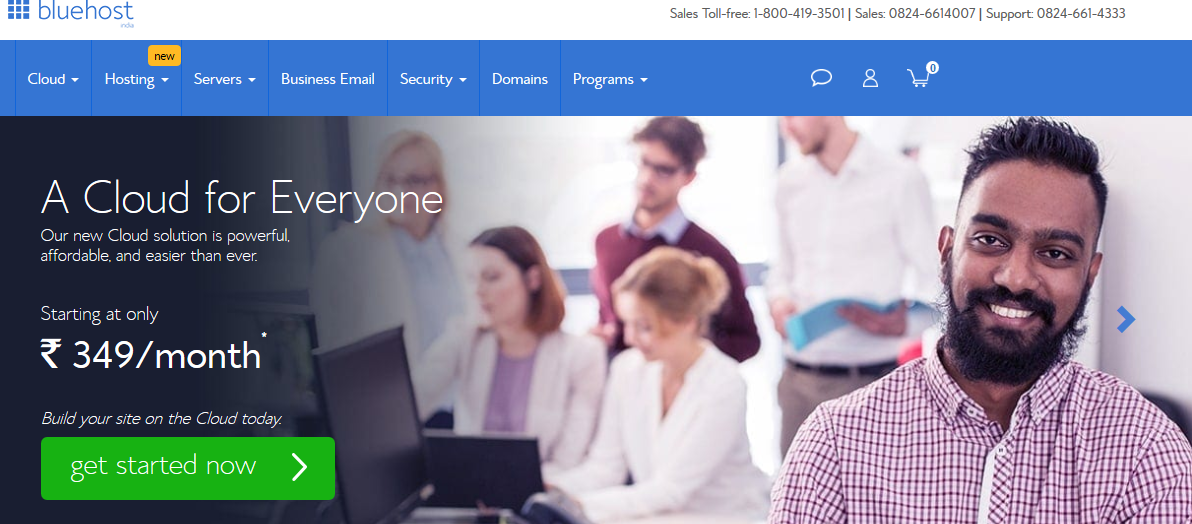
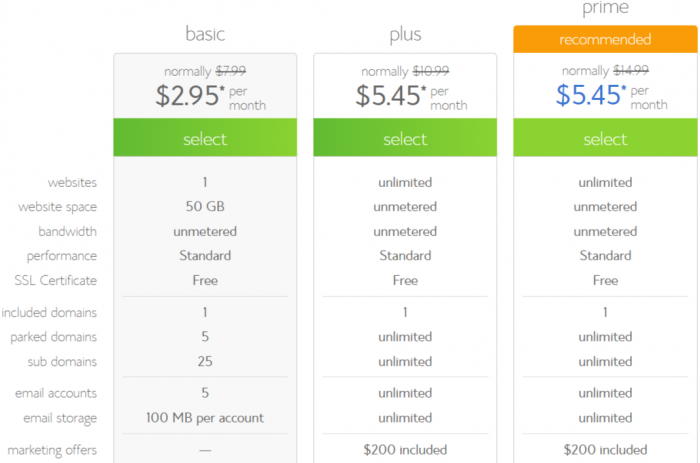
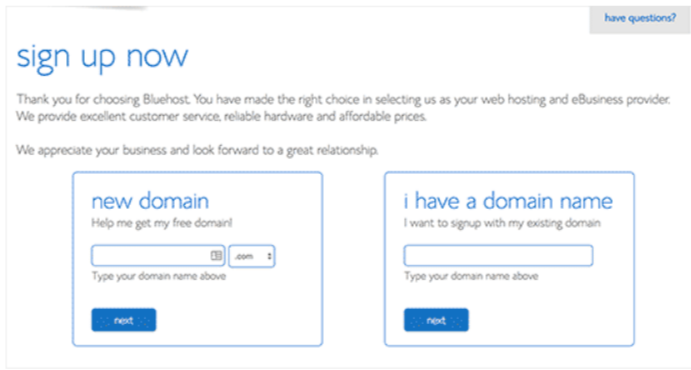
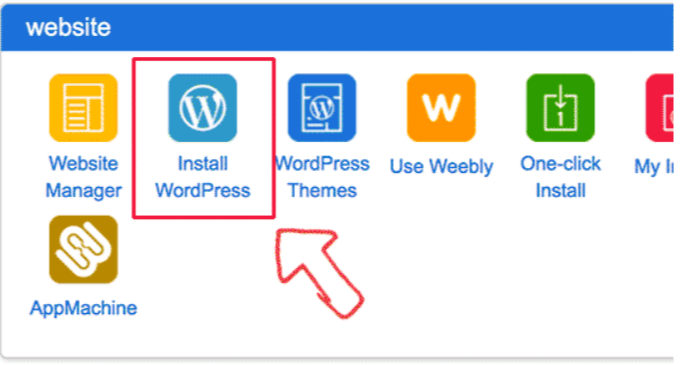
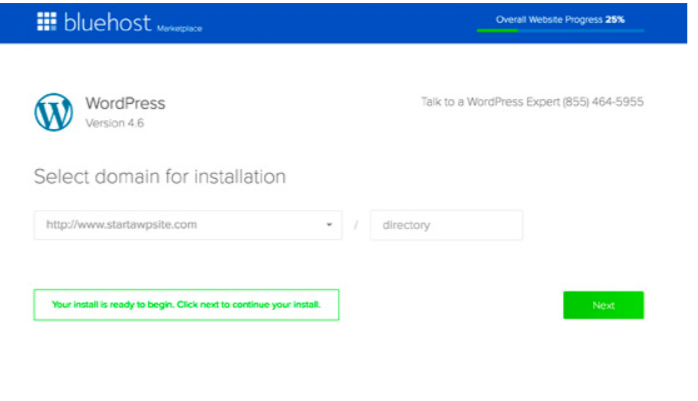
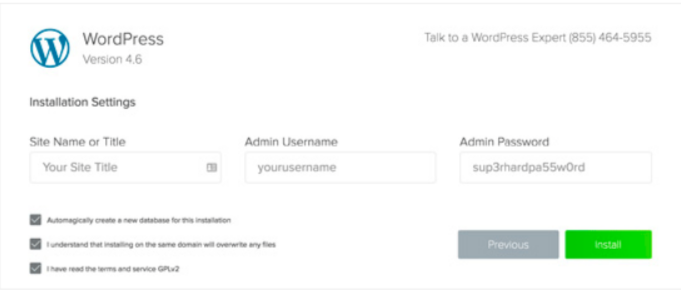
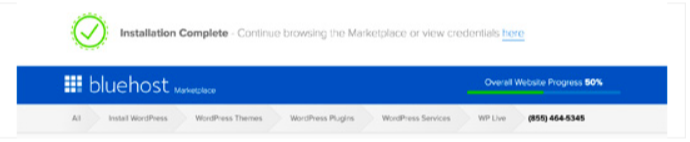
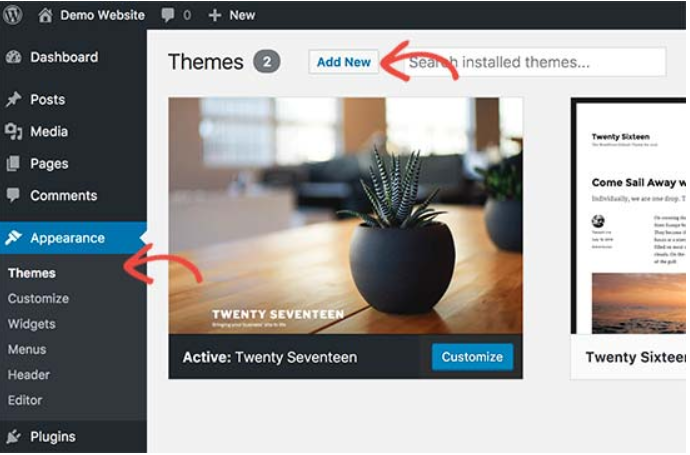
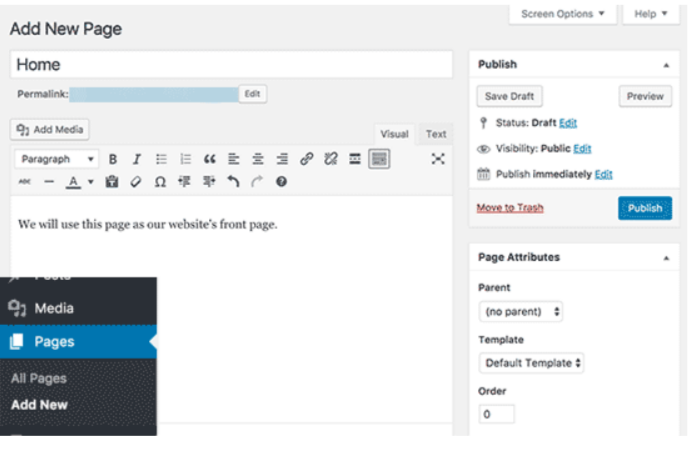
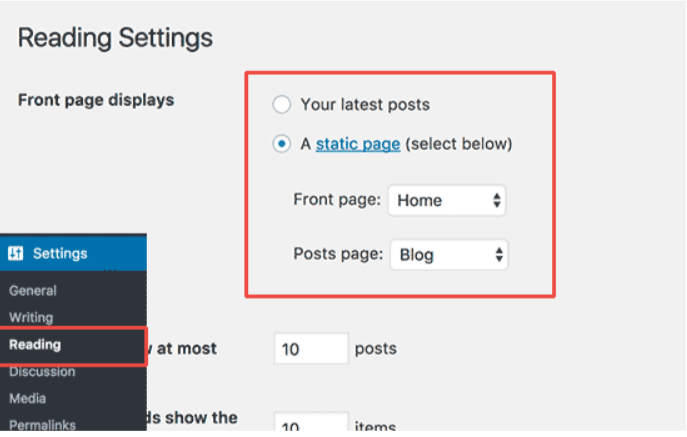
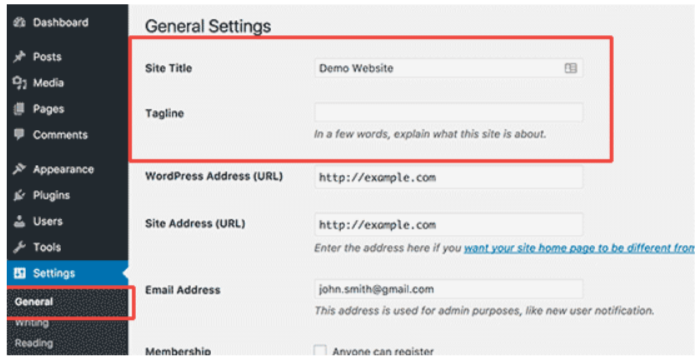
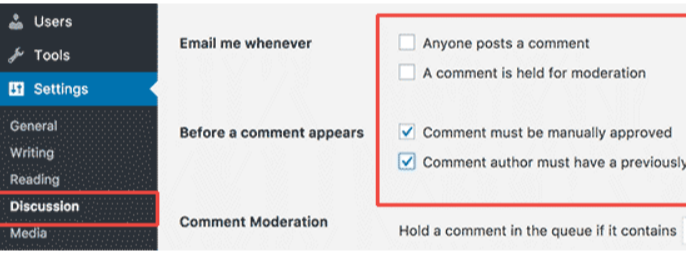




Bună,
Este un articol foarte bun. Mulțumesc pentru împărtășire.
Scrii foarte bine și explici foarte bine despre crearea site-ului web.
Am citit multe articole, dar articolul tău este excelent, apoi toate.
Hei Jitendra!
Nu este greu să-ți construiești propriul site WordPress auto-găzduit în zilele noastre. Pașii de urmat sunt foarte simplu de înțeles. Și este, de asemenea, un proiect foarte ieftin.
Sunt web designer – recent am avut un client nou care nu a deținut niciodată un site web înainte și am putut să o ajut să obțină un nume de domeniu și un plan bun de găzduire pentru mai puțin de 2 USD pentru prima lună. Acesta este foarte ieftin!
Îmi place platforma WordPress pentru că este oarecum ușor de utilizat și îmi pot învăța clienții cum să-și conducă site-urile cu ușurință.
Vă mulțumim că ați împărtășit sfaturile dvs. aici!
Să aveți o săptămână minunată! 😀